
Как опытный ветеран Dota 2 с бесчисленным количеством часов за плечами и пальцами, изношенными до комков от бесчисленных нажатий, я не могу не испытывать чувство ностальгии, когда дело касается консольных команд. Раньше, до появления Auto Chess и Battle Passes, нам приходилось полагаться на свой ум, реакцию и немного магии командной строки, чтобы добиться успеха.
Купил акции по совету друга? А друг уже продал. Здесь мы учимся думать своей головой и читать отчётность, а не слушать советы.
Бесплатный телеграм-каналКонечно, играть в Dota 2, несомненно, приятно, но включение консоли может значительно улучшить впечатления. Консоль позволяет энтузиастам Dota 2 вводить различные команды, которые регулируют несколько параметров игры, давая им больший контроль над игровым процессом, как в CS2.
Однако активировать консоль в этой MOBA-игре 2013 года может быть немного сложно, особенно для новичков. Имея это в виду, в этом руководстве мы покажем вам, как активировать консоль в Dota 2.
Как включить консоль в Dota 2

Игроки DOTA 2 могут использовать два метода для включения консоли в игре:
- Пар
- Настройки игры.
Пар
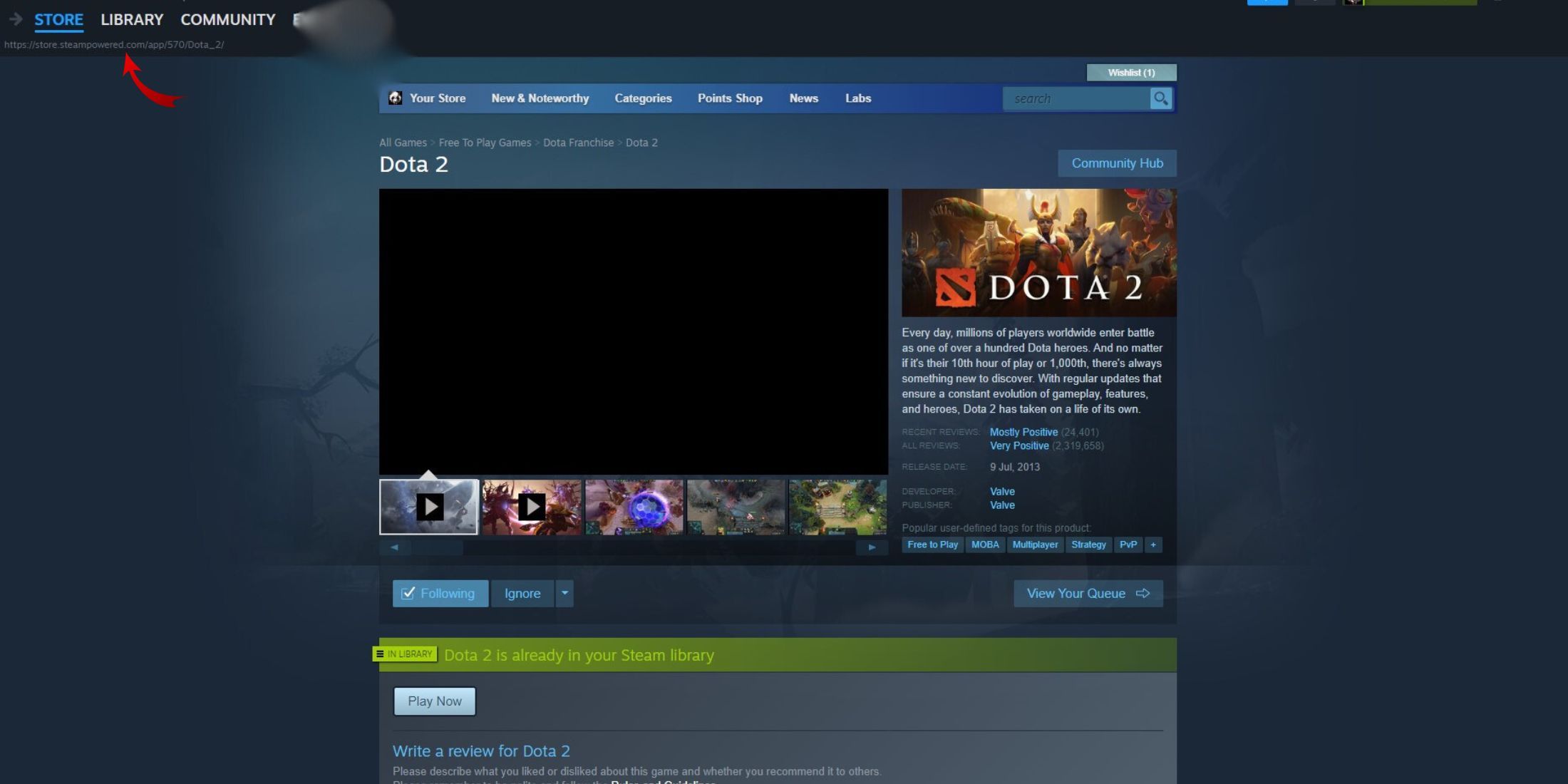
Чтобы активировать консоль из Steam, вам необходимо выполнить следующие действия:
- Откройте Steam и перейдите в свою библиотеку.
- Найдите Dota 2 в списке и щелкните ее правой кнопкой мыши.
- Выберите «Свойства».
- В общих настройках вы увидите поле в разделе «Параметры запуска».
- Игрокам нужно будет ввести в это поле «-console» и закрыть окно.
Теперь, когда вы откроете игру, вы сможете получить доступ к консоли.
Настройки игры
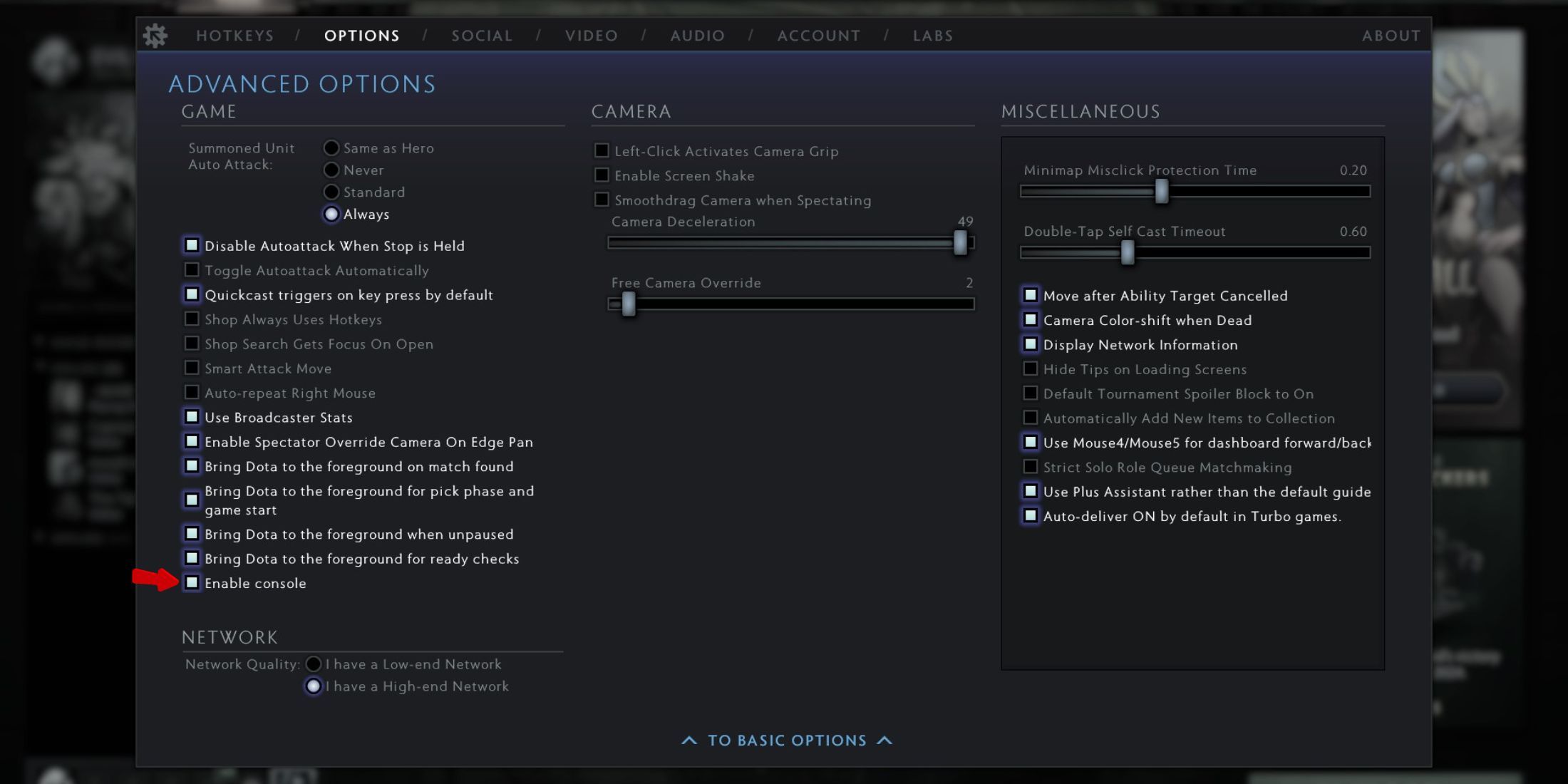
Второй метод также довольно прост. Чтобы включить консоль в настройках игры, фанаты могут выполнить следующие простые шаги:
- Запустите Dota 2 и откройте «Настройки» в левом верхнем углу экрана.
- Найдите вкладку «Параметры».
- Перейдите в Дополнительные настройки.
- Теперь включите кнопку «Включить консоль».
После того, как вы включили консоль, вам нужно установить для нее кнопку. Вот как:
- Откройте Настройки в игре.
- Перейдите в «Горячие клавиши».
- В меню «Дополнительные горячие клавиши» найдите параметр «Консоль» в разделе «Интерфейс».
- Теперь просто нажмите клавишу, чтобы открыть интерфейс консоли в Dota 2. По умолчанию для него установлена клавиша «\».
improve the communication score
, and much more.
Чтобы подать команду, просто нажмите выбранную клавишу и введите нужную команду. Вот несколько полезных команд Dota 2, которые могут использовать игроки:
| Команды Дота 2 | Что они делают |
|---|---|
| dota_no_minimap 1 | Скрывает вашу миникарту |
| dota_hud_colorblind 1 | Включает режим дальтонизма |
| dota_minimap_hero_size 1000 | Делает ваших героев более заметными |
| dota_minimap_ping_duration 5 | Увеличивает продолжительность пинга до пяти секунд |
| dota_screen_shake 0 | Отключает дрожание экрана |
| cl_showfps | Показывает ФПС |
| fps_max | Устанавливает ограничение на частоту кадров в игре. |
Смотрите также
- Все рецепты культистского круга в Escape from Tarkov
- Где находится точка эвакуации «Туннель контрабандистов» на локации «Интерчейндж» в Escape from Tarkov?
- Как получить скины Alloyed Collective в Risk of Rain 2
- Где посмотреть ‘Five Nights at Freddy’s 2’: расписание сеансов и статус потоковой передачи.
- Решение головоломки с паролем Absolum в Yeldrim.
- Шоу 911: Кто такой Рико Прием? Объяснение трибьюта Grip
- Лучшие шаблоны дивизий в Hearts Of Iron 4
- Для чего нужен тотем жертвоприношений в игре 99 ночей в лесу?
- Необходимо: Как выращивать урожай
- Руководство по целительской профессии в WWM (Where Winds Meet)
2024-09-20 08:03